Charles应用指南--安装与代理篇
Charles是开发测试过程中十分常用的一款代理软件,之前也写了一点基本使用。最近有新同事入职头一次用这个,就写了这么一份基本的安装和配置笔记。
Charles 下载地址
mac:链接: https://pan.baidu.com/s/1bJeqEVl4musn1cA7WjqgqQ 密码: ssrs
windows:链接: https://pan.baidu.com/s/1QsiZXAmPrbkxiwQIeIYv6w 密码: 2u7y
安装
1、windows下开箱即用,把压缩包解压之后找到Charles.exe双击即可使用。
2、mac下按照普通dmg文件安装即可
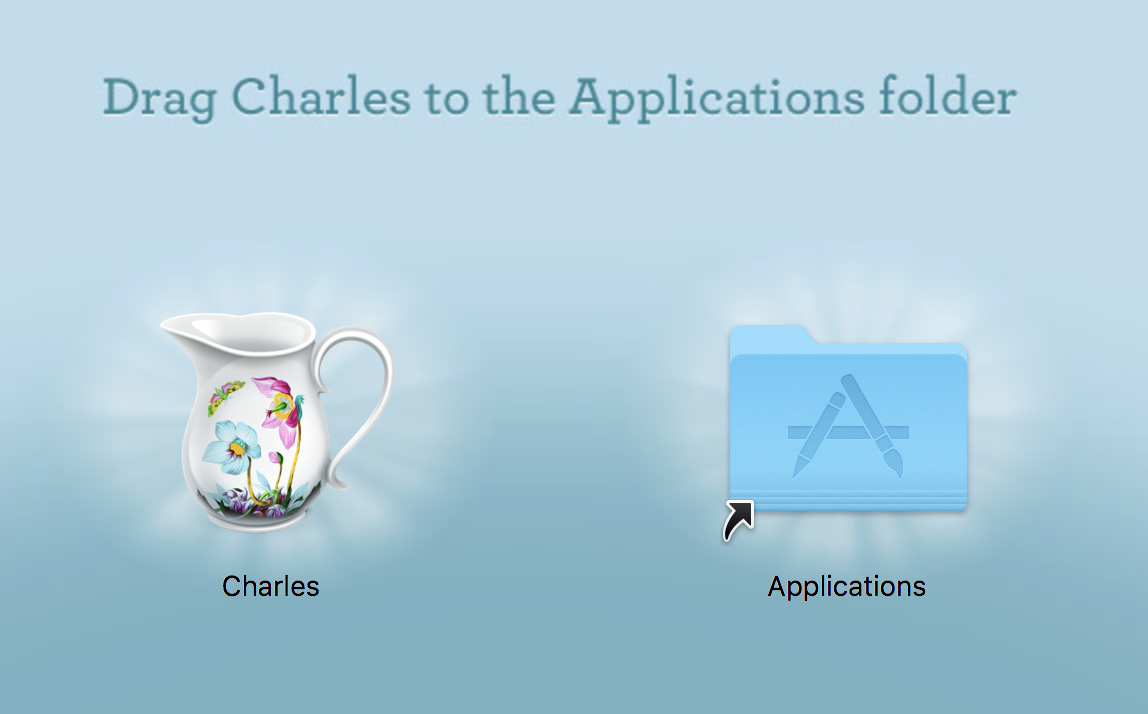
代理配置
pc端
pc端Charles代理设置一般都默认端口是8888,也可以在proxy->proxy settings->proxies里面配置,如下
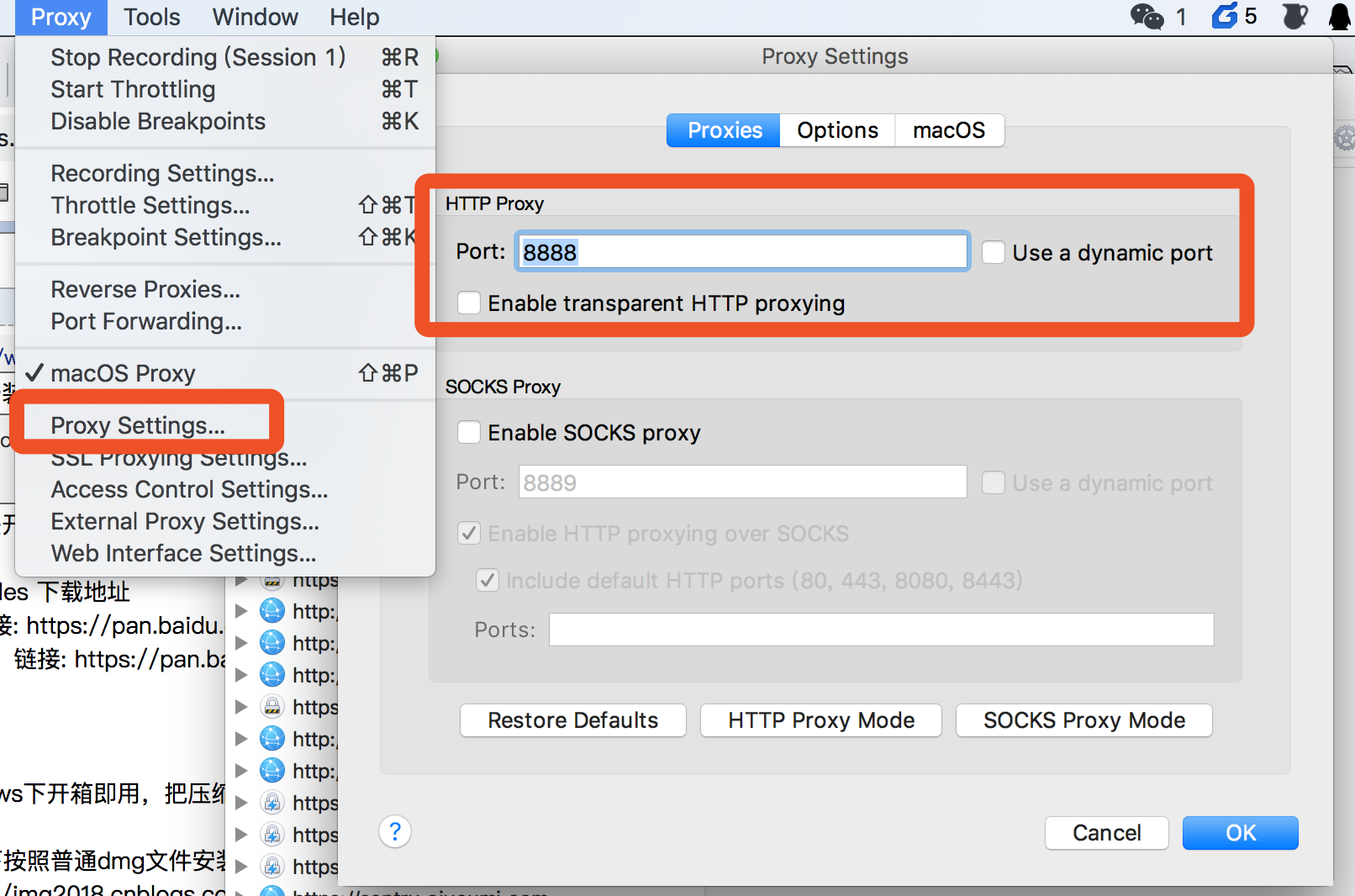
手机端
首先将手机和电脑连在同一个wifi或者处于同一网段的wifi上,然后点击wifi进入详细配置,这里安卓和ios表现不大一样,ios直接点击右侧❗️进入配置即可,安卓可能是长按或者右上角...按钮进入配置,以下以ios为例。进入wifi设置,点击具体wifi
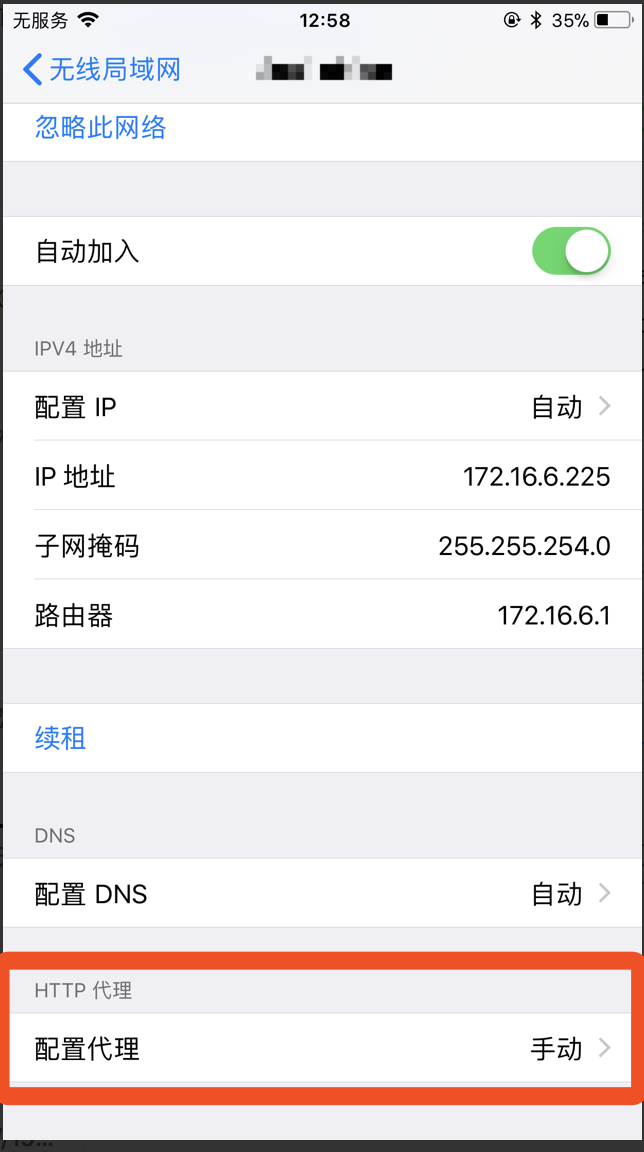
进入代理配置如下,输入电脑的ip和Charles监听的端口
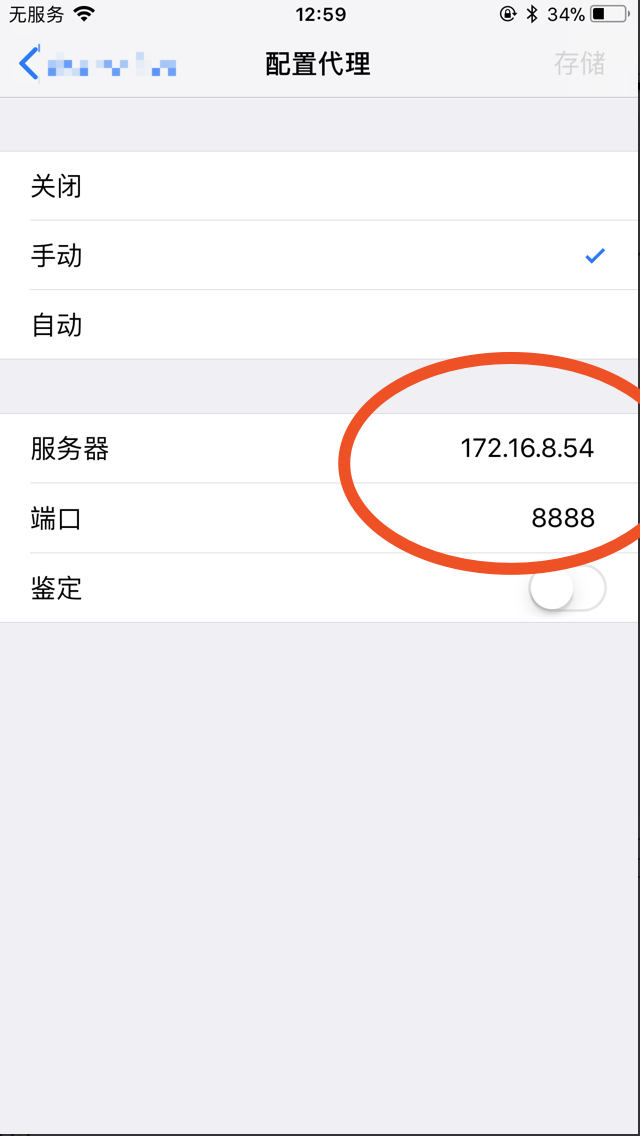
代理配置好之后,电脑上会弹窗提示有手机等终端连接到Charles,点击允许据或者allow,此时手机和电脑就连接上了。
下一步是安装证书,在手机自带浏览器里面输入
电脑ip+端口
或者
https://charles.proxy.com/getssl (老版本证书入口)
或者
https://chls.pro/ssl (新版本证书入口)
具体可以到Charles-help-ssl proxing- install ... on a mobile device or a remote broswer查看,如下
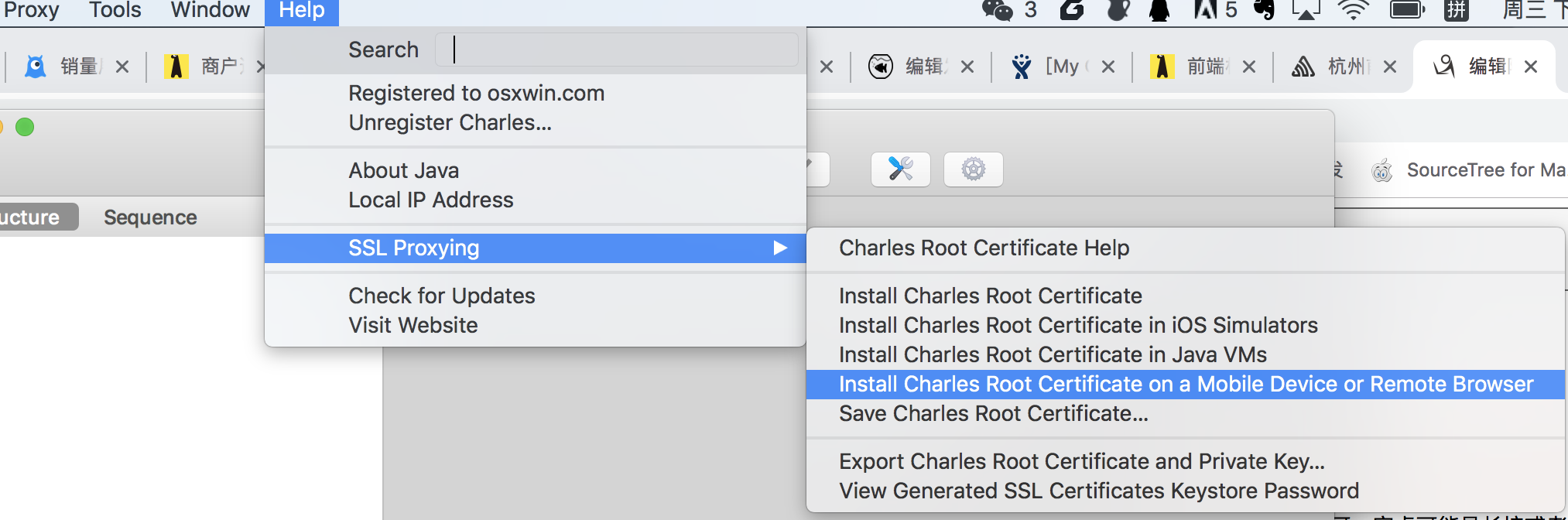
证书安装之后安卓机就可以正常使用了。但是对于ios机器还要设置一下证书信任相关内容。
进入设置->通用->关于本机->证书信任设置,找到刚刚安装的证书,一般都是Charles proxy 开头的,然后名字里面会包含你的pc用户名,找到了点击一下右侧按钮就完成了证书的信任设置。
至此 charles使用的安装与代理配置已经完成,在手机上打开自己的页面就能在charles里面看到页面的各个请求啦~
其他的基本使用有兴趣可以看一下我之前写的Charles使用笔记,后面会继续完善。





